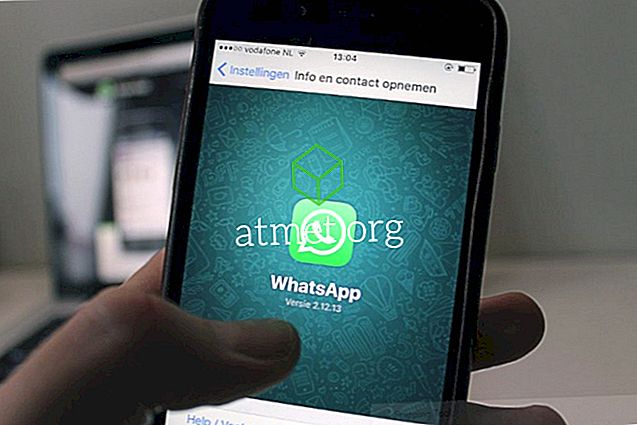Activați sau dezactivați modul de accelerare hardware pentru Google Chrome cu aceste opțiuni.
Opțiunea 1 - setările Chrome
- Lansați Chrome, apoi selectați " Meniu "

- Derulați în jos în jos și selectați opțiunea " Avansat ".
- Defilați la secțiunea " Sistem " și activați sau dezactivați opțiunea " Utilizați accelerația hardware când este disponibilă " după cum doriți.

Opțiunea 2 - Via Registry (Windows)
- Țineți apăsată tasta Windows și apăsați " R " pentru a afișa fereastra Run.
- Introduceți " regedit ", apoi apăsați " Enter " pentru a afișa Editorul de Regiștri.
- Navigheaza catre:
HKEY_LOCAL_MACHINE \ SOFTWARE \ Politici \ Google \ Chrome \
Notă: Este posibil să fie necesar să creați folderele "Google" și "Chrome".
- Faceți clic dreapta pe " Chrome " și selectați " Nou "> " Valoare DWORD pe 32 de biți "
- Dă valoarea numele " HardwareAccelerationModeEnabled ".
- Setați datele valorii la " 0 " pentru a dezactiva accelerarea hardware. Setați-l la " 1 " pentru al activa.
Este posibil să trebuiască să reporniți computerul pentru ca această setare să aibă efect.
Opțiunea 3 - Comandamentul terminalului (MacOS)
- Închideți Chrome.
- Din Finder, selectați " Go "> " Utilities ".
- Lansați " Terminal ".
- Tastați următoarea comandă, apoi apăsați " Enter ":
defaults write com.google.chrome HardwareAccelerationModeEnabled -integer nUnde n este 1 sau 0. 1 va permite accelerarea hardware. 0 va fi dezactivat.
Odată ce reporniți computerul după acești pași, setările de accelerare hardware vor fi modificate.